La Photo manipulation est un mélange entre photographie et design graphique. Ça consiste à combiner plusieurs images pour créer une image unique, et pour obtenir un rendu parfait ça nécessite un ensemble de compétences créatif. Parce que la manipulation photo donne une vision réaliste d’une image irréelle, la manipulation photo est une grande source d’inspiration, généralement parce que les graphistes sont capables d’exprimer leur créativité à travers divers aspects graphique. Et dans ce tuto nous allons combiner plusieurs image montages, nuages, planète pour obtenir une seul image réaliste
TutsPS est la plus grande communauté francophone en ligne pour les artistes et les amateurs d’art, permettant aux gens d’apprendre via la création, des tutoriels, et le partage.
Dans ce tuto sur la Photo Manipulation nous allons réaliser un superbe montage photos, vous allez apprendre comment mélanger différentes images ensemble et réaliser une mini planète glacée et créer des effets d’éclairage réaliste en utilisant Photoshop.
et voilà un aperçu du résultat final
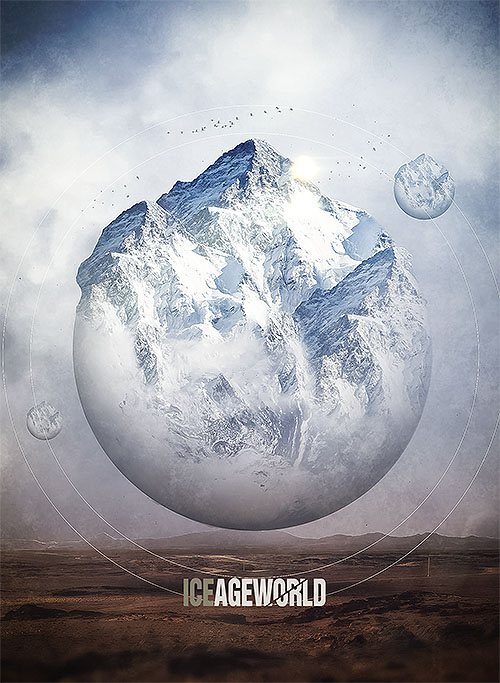
Pour commencer le travail, vous devez télécharger le pack de ressource suivant puis ouvrez un nouveau document de 1500×2000 pixels , résolution 72Dpi avec des couleurs RVB 8bits.
Puis importez l’image des nuages suivante dans votre document et ajustez-la comme ceci.
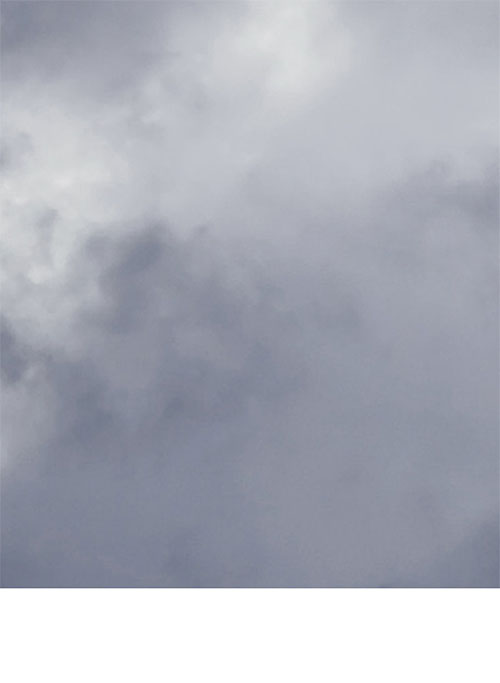
Faites la même chose pour la deuxième image.
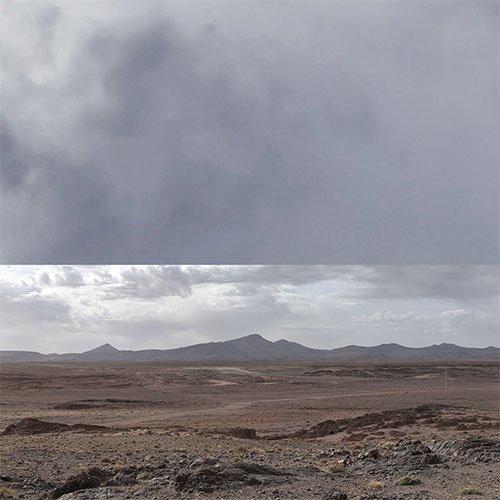
Prenez l’outil gomme (E), et effacez le ciel et laissez apparaitre les montagnes en réduisant l’opacité de l’outil.

Maintenant, prenez l’outil goutte d’eau et floutez la partie inférieur de l’image comme ceci.
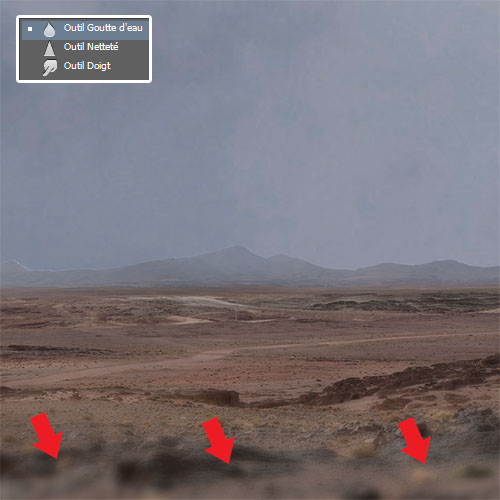
Ensuite, importez l’image de la planète terre dans votre document et mettez-la au centre.
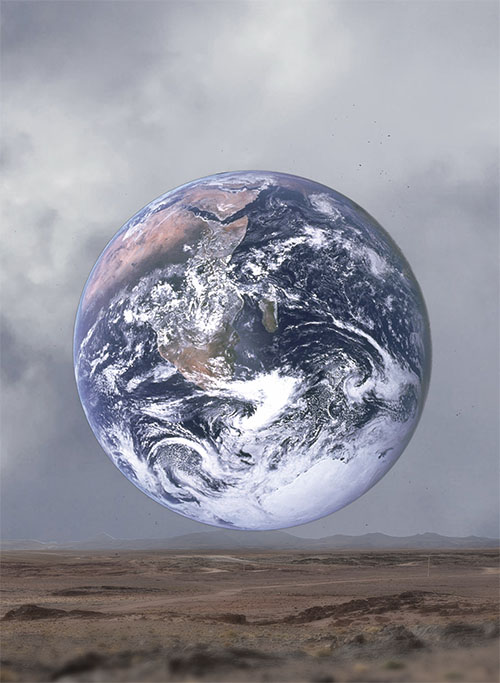
Après, prenez l’outil tampons de duplication (S), échantillonnez un peu de glace et maintenant la touche Alt enfoncé puis cliquez sur d’autre endroit de la planète pour dupliquer un peu de glace du pôle sud.
Astuce :
Pour utiliser l’outil Tampon de duplication (S), vous devez définir un point d’échantillonnage sur la zone dont vous voulez copier ( dupliquer ) les pixels pour les appliquer à une autre zone. Pour utiliser le point d’échantillonnage le plus récent à chaque arrêt/reprise de la peinture, sélectionnez l’option Aligné. Désélectionnez l’option Aligné pour peindre en commençant à partir du point d’échantillonnage initial, indépendamment des interruptions ou des reprises.
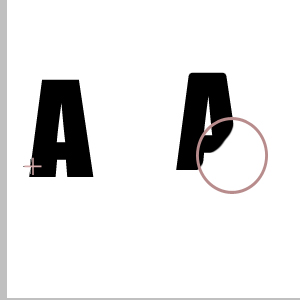
Vous pouvez utiliser n’importe quelle pointe de forme avec l’outil Tampon de duplication . Ce dernier vous permet de définir précisément la taille de la zone de duplication. Vous pouvez également définir comment la peinture est appliquée à la zone dupliquée à l’aide des paramètres d’opacité et de flux.
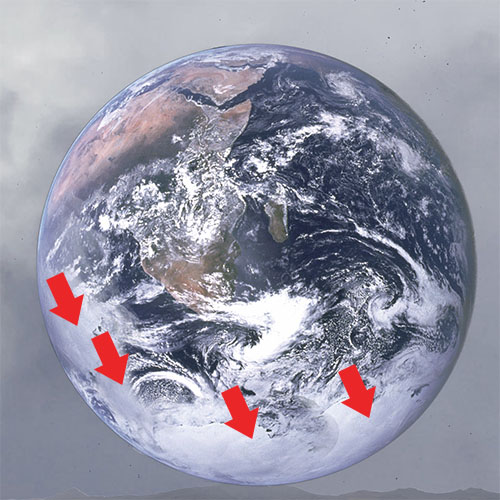
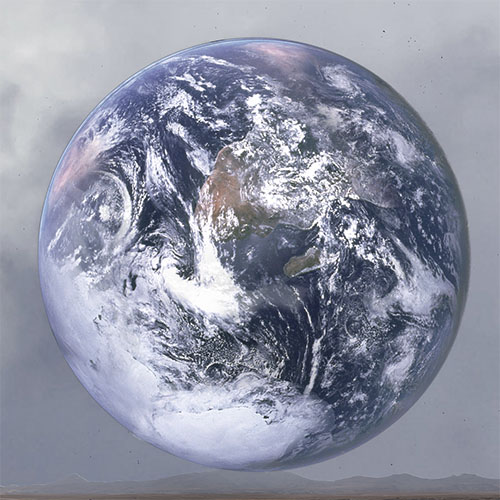
Maintenant, prenez l’outil gomme (E), et effacez la partie supérieur de la planète
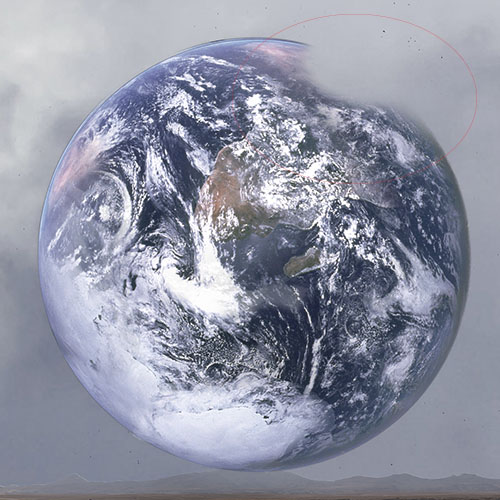
Ensuite, ouvrez l’image des montagnes suivante, prenez l’outil de sélection rapide (W) et détourez une partie des montagnes.

Après, importez la sélection (Copie/Coller) dans votre document de travail et ajustez-la comme ceci.

Maintenant, prenez l’outil gomme (E) ou un masque de fusion pour effacez les partie qui dépassent et mieux intégrer les montagnes dans notre montage.

Faites la même chose en sélectionnant d’autres partie de la montagne

Ensuite, sélectionnez tous les calques qui représentent la planète et fusionnez-les (Ctrl+E), puis rendez-vous dans les options de fusion ( Menu > Calque > Styles de calque > Option de fusion )
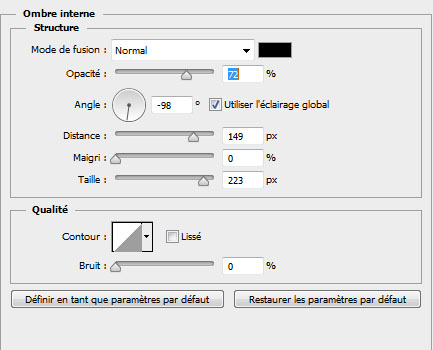
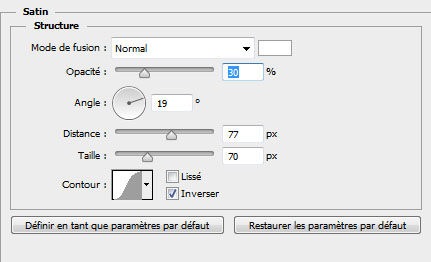

Après, dupliquez la planète deux fois et ajustez les calques comme ceci.

Puis, réduisez leurs opacités à 50%.

Maintenant, créez un nouveau calque (Ctrl+Shift+N), et dessinez une ombre portée (Voilà un tutoriel pour le faire)

Créez deux cercles en utilisant l’outil ellipse (U)
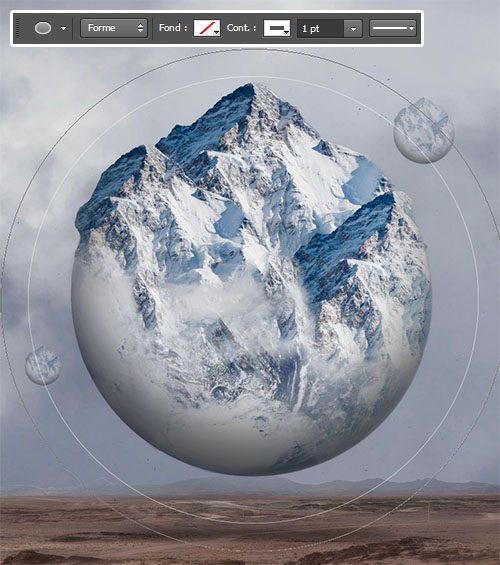
Importez de nouveau la texture des nuages suivante.
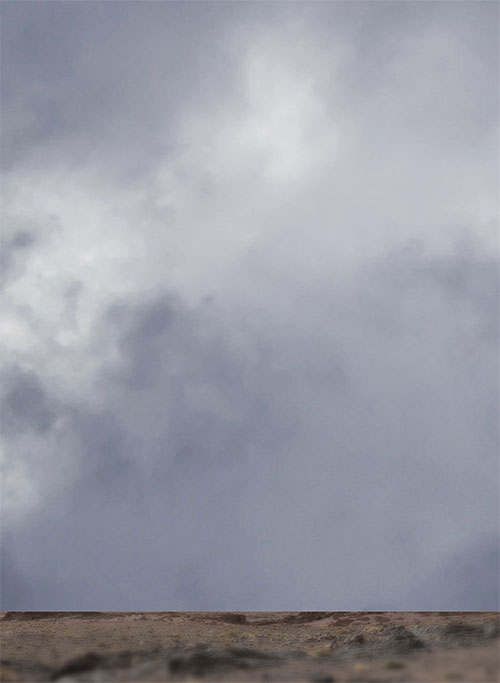
Prenez l’outil gomme (E), et effacez la quasi-totalité des nuages sauf le centre pour obtenir un rendu similaire à celui-ci.

Maintenant, ajoutez un calque de réglage Teinte et saturation en allant dans Menu > Calque > Nouveau calque de réglage > Teinte et saturation.
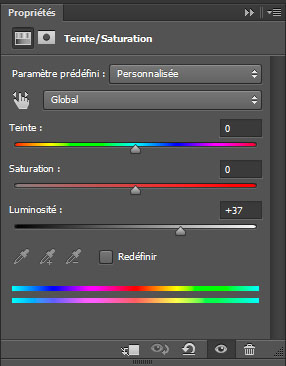

Puis, ajoutez un nouveau calque de réglage Correspondance de couleur en allant dans Menu > Calque > Nouveau calque de réglage > Correspondance de couleur.
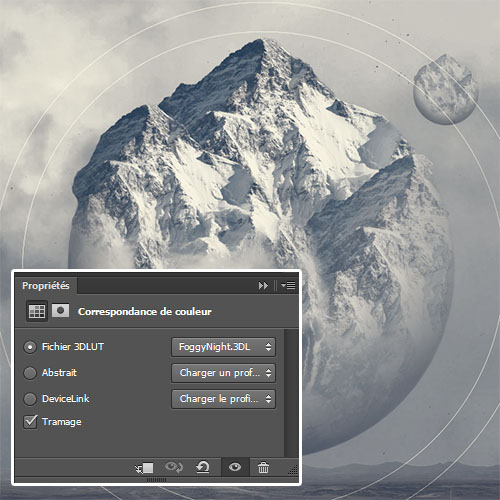
Changez son mode de fusion en incrustation .

Maintenant, ajoutez un calque de remplissage dégradé en allant dans Menu > Calque > Nouveau calque de remplissage > Dégradé.
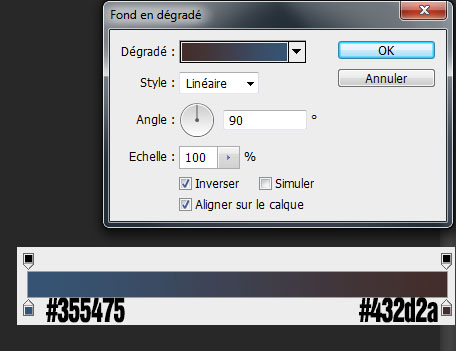
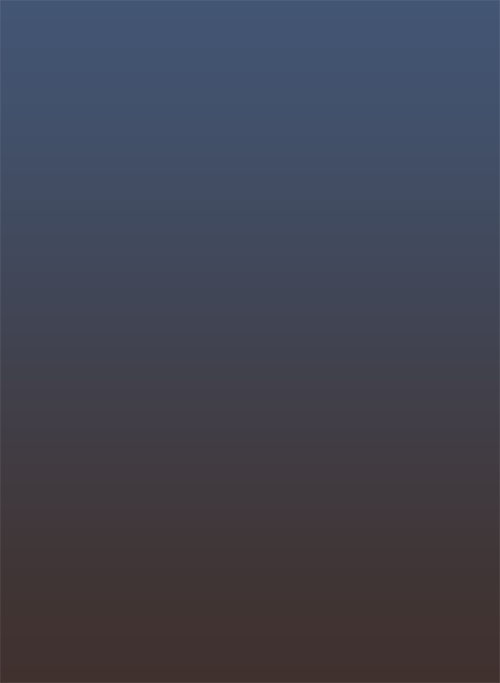
Changez son mode de fusion en Couleur .
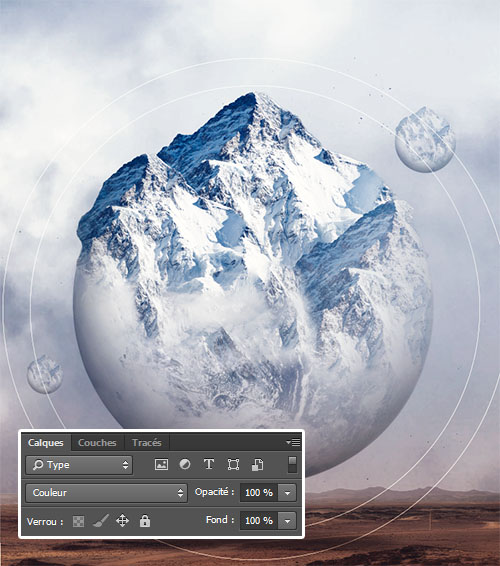
Ensuite, importez le halo suivant dans votre document.

Et changez son mode de fusion en Superposition .
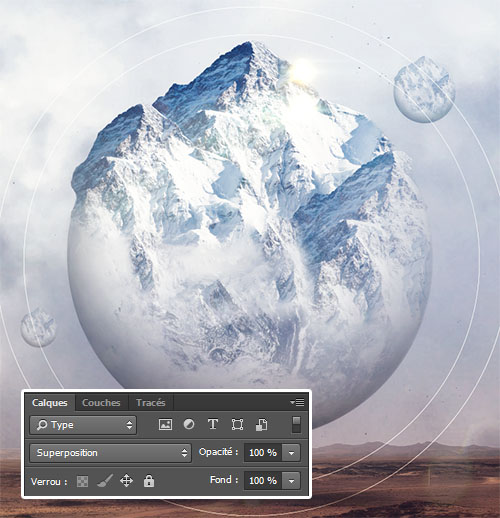
Dans un nouveau calque (Ctrl+Shift+N), prenez l’outil pinceau (B) et ajoutez des oiseaux en utilisant les brushes suivants.

Créez un nouveau calque, prenez l’outil pinceau (B) et dessinez dessus avec les couleurs suivante #3c4856, #788388, #534742.
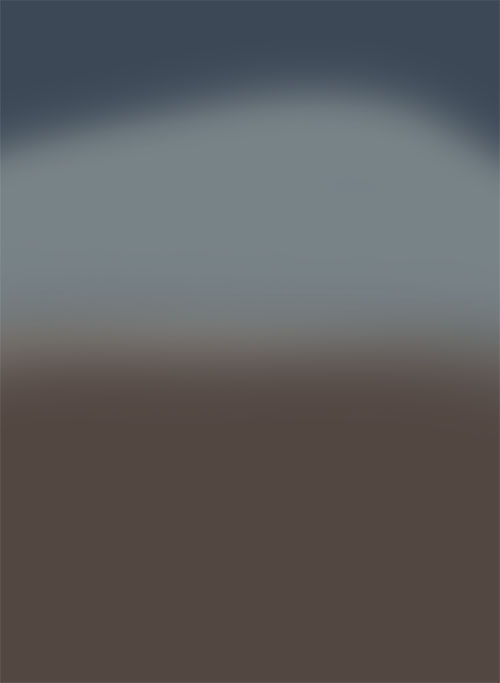
Ensuite, appliquez dessus un filtre flou gaussien en allant dans Menu > Filtres > Flou > Flou gaussien.
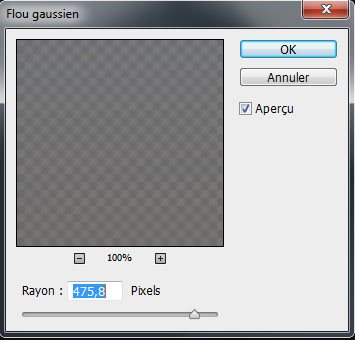
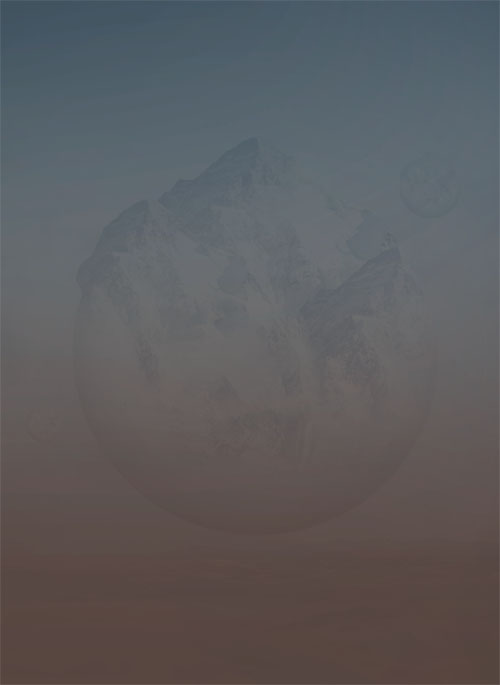
Puis, changez son mode de fusion en incrustation .
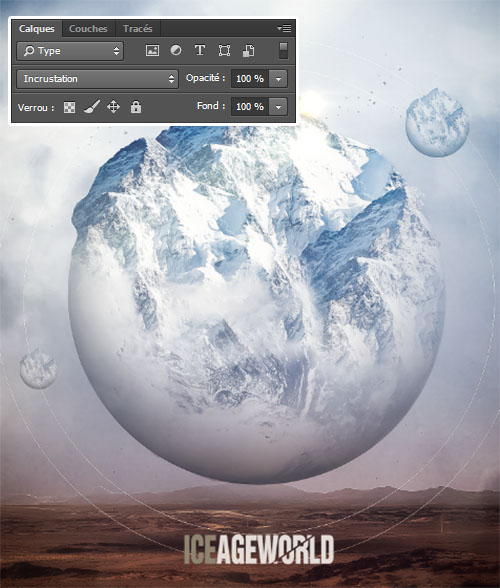
Maintenant, importez la texture grunge suivante dans votre document.

Ensuite, appliquez dessus un masque de fusion en allant dans Menu > Calque > Masque de fusion > Tout faire apparaitre.
![]()
Puis mettez- vous sur masque de fusion et allez dans Menu > Filtre > Rendu > Nuages.
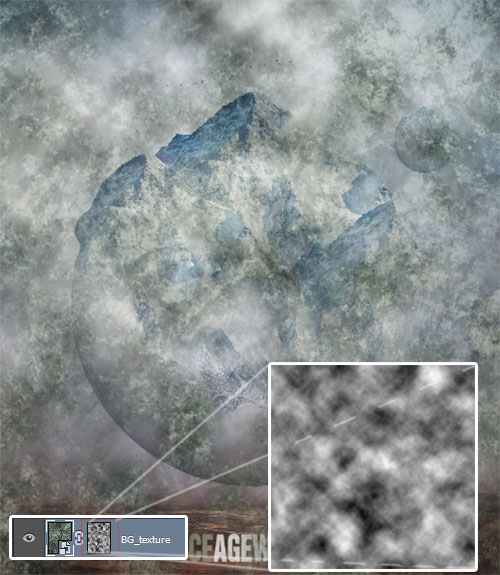
Pour finir, changez son mode de fusion en Lumière tamisé e et réduisez son opacité à 53%.
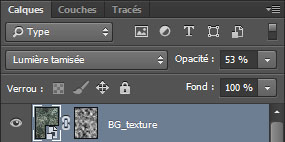
Et voilà le rendu final.
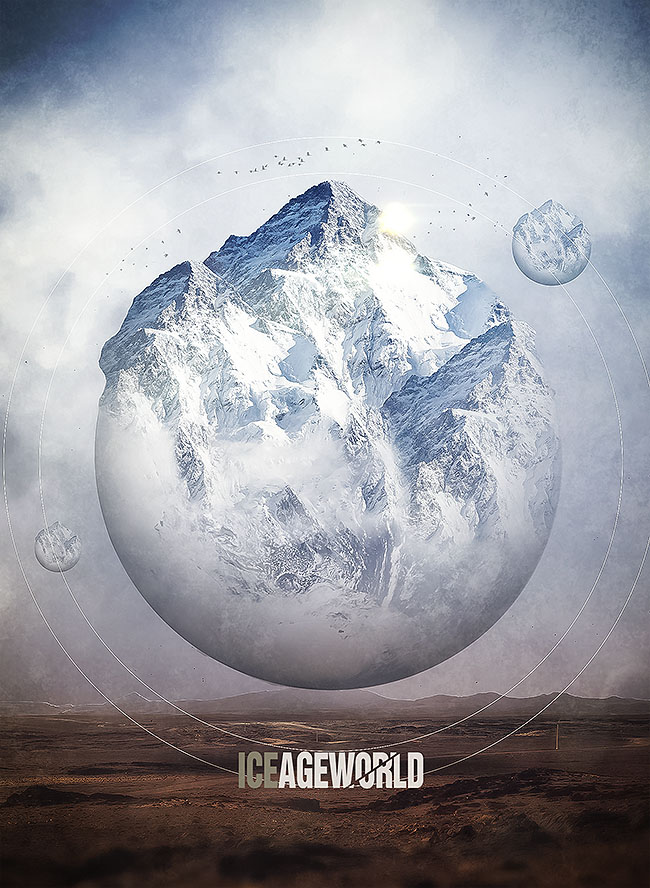






































Très bon tuto, sympathique a reproduire, voilà ma version ^^
http://img110.xooimage.com/files/a/…
Voici ma création !! Merci pour ce tuto juste magnifique 🙂 il m’a donné énormément d’idées 😉 !!!
http://4.bp.blogspot.com/-GG4NGqTnB…
Merci pour ce super tuto ! J’aime beaucoup les tutoriels de ce genre où on apprends plusieurs petites techniques ^^
Ta créa est magnifique brabuse34 😉 Tu as bien développer le truc !
Merci pour ce tuto, très intéressant ! J’ai pu me remettre un peu à Toshop 😀
Voilà ma version, j’ai pas cherché à faire autre chose que le tuto, j’ai juste utilisé un stock qui traînait par là : http://img15.hostingpics.net/pics/7…
(bon le détourage est cracra mais on ne dira rien :V )
Bonjour à vous, merci beaucoup pour ce tuto !
j’ai eu quelques problèmes de réalisation, la couleur de mon rendu final étant beaucoup trop claire et fade par rapport au vôtre.
MAIS je le referais jusqu’à avoir un rendu parfait !
Merci à vous de rendre photoshop plus attrayant ! 😀
:siffle: super!!!!!!!
je n’arrive pas a colier coller les montagnes sur la terre.. comment faire?
Salut! Merci à ta patience qui à permis ce tuto 🙂
Mon premier toshop:
http://hpics.li/79c2f3d
J’ai fais toutes les étapes (sauf les oiseaux) en modifiant certains paramètres sinon j’avais une trop grand transparence de ma planète(?).
Merci encore, c’était un tuto clair et instructif. x)